Heim >Software-Tutorial >Bürosoftware >So verwenden Sie den Moderatoransichtsmodus in PPT-Folien
So verwenden Sie den Moderatoransichtsmodus in PPT-Folien
- WBOYWBOYWBOYWBOYWBOYWBOYWBOYWBOYWBOYWBOYWBOYWBOYWBnach vorne
- 2024-03-26 17:26:171086Durchsuche
Der PHP-Editor Zimo führt Sie in die Funktionsweise der Verwendung des Moderatoransichtsmodus in PPT-Folien ein. Der Moderatoransichtsmodus ist eine Funktion in PPT, die Rednern dabei helfen kann, den Präsentationsprozess besser zu steuern. Mit der Referentenansicht können Sie Ihre Präsentation, Notizen und Timer auf Ihrem Computerbildschirm sehen, während Sie auf der Projektionsfläche für Ihr Publikum sichtbar bleiben. Wenn Sie den Moderatoransichtmodus verwenden, können Sie die Wiedergabe von Folien einfach anzeigen und steuern, wodurch Ihre Präsentation effektiver und professioneller wird. Lassen Sie uns als Nächstes im Detail lernen, wie Sie den Moderatoransichtsmodus in PPT bedienen.
1. Öffnen Sie PPT, öffnen Sie die Diashow-Option und dann sehen Sie eine Funktion zur Verwendung der Moderatoransicht.
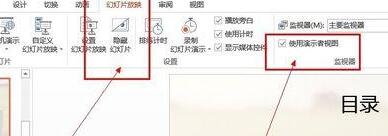
2. Unter normalen Umständen kann die Funktion „Präsentatoransicht“ nur aktiviert werden, wenn ein zweiter Monitor, also ein Projektor, vorhanden ist. Sie können diese Funktion jedoch auch durch Drücken von Alt+F5 nutzen.
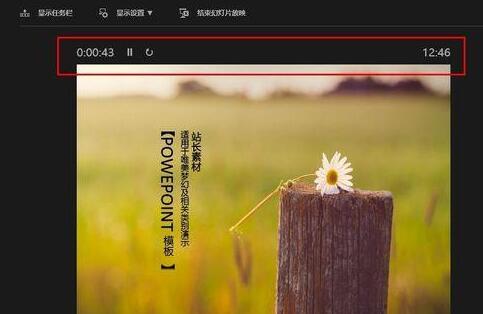
3. Wie im ersten Bild unten gezeigt, können Sie hier die erste Folie anzeigen, das Timing verwenden und dann beim Abspielen der Folie die Werkzeugschaltflächen verwenden.
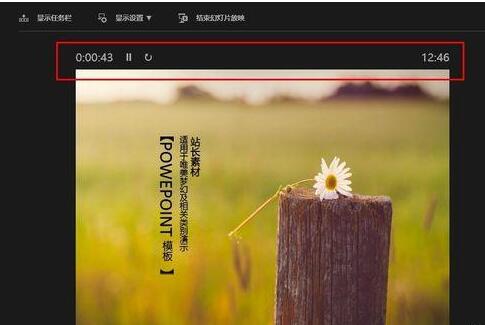
4. Sie können die nächste Folie auf der rechten Seite sehen. In den Notizen unten können wir die Informationen hinzufügen, die wir für die Verteidigung benötigen. Diese Informationen sind nur für uns sichtbar und werden vom Publikum nicht gesehen.
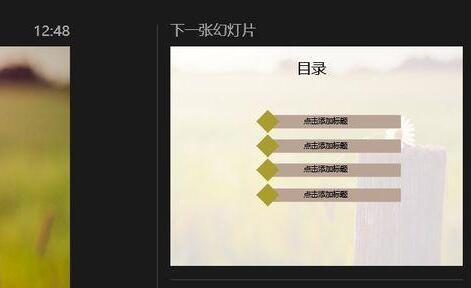
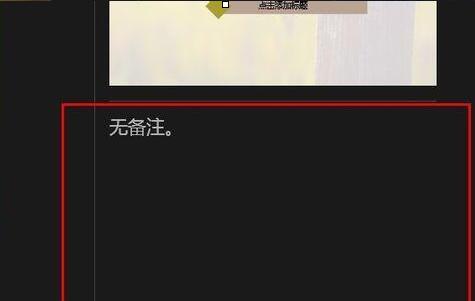
5. Die Verwendung der Folienwerkzeuge ist im Grunde die gleiche wie im normalen Showmodus. Wir verwenden nur die Maus zum Klicken.
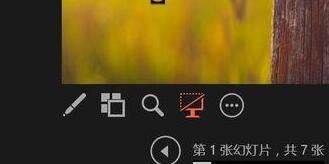
Das obige ist der detaillierte Inhalt vonSo verwenden Sie den Moderatoransichtsmodus in PPT-Folien. Für weitere Informationen folgen Sie bitte anderen verwandten Artikeln auf der PHP chinesischen Website!
In Verbindung stehende Artikel
Mehr sehen- Was soll ich tun, wenn mein Computerbildschirm den Energiesparmodus anzeigt und dann schwarz wird?
- Was soll ich tun, wenn der PPT-Screencast nicht im Vollbildmodus angezeigt wird?
- Was soll ich tun, wenn mein PPT plötzlich schreibgeschützt ist und nicht gespeichert werden kann?
- Was ist der Unterschied zwischen ppt und pptx?
- So erstellen Sie eine PPT-Seite vertikal

